nodejs的安装使用与npm的介绍
Node.js是一个Javascript运行环境(runtime environment),发布于2009年5月,由Ryan Dahl开发,实质是对Chrome V8引擎进行了封装。本文详细介绍了Node.js的安装和使用。
一、Node.js介绍
Node.js 不是一个 JavaScript 框架,不同于CakePHP、Django、Rails。Node.js 更不是浏览器端的库,不能与 jQuery、ExtJS 相提并论。Node.js 是一个让 JavaScript 运行在服务端的开发平台,它让 JavaScript 成为与PHP、Python、Perl、Ruby等服务端语言平起平坐的脚本语言。
二、Node.js安装
windows环境安装Node.js
在浏览器地址栏输入https://nodejs.org/en/, 进入Node.js官网后,点击下载左边的稳定版本,如下图所示:

下载完成之后,开始安装,点击Next:

Next

如果不需要修改安装路径,Next

Next
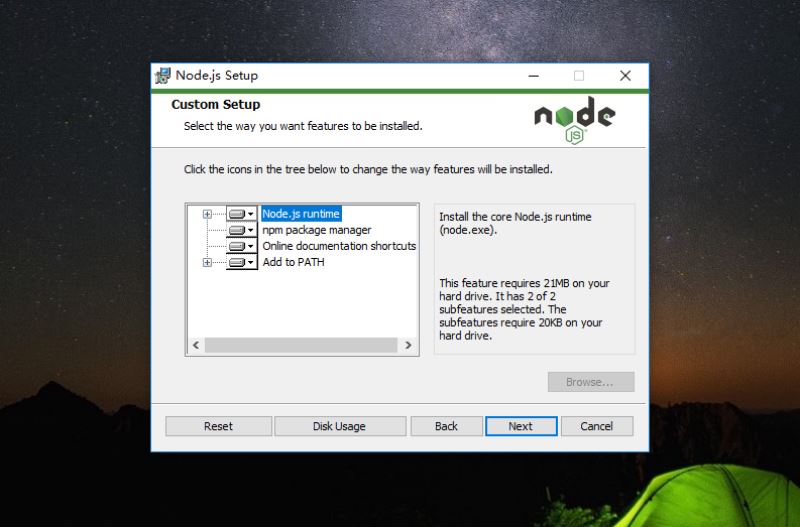
Install

打开命令行工具,开始->运行->cmd->回车, 输入node,如果提示如下,则安装成功,否则需要手动配置环境变量,或者重新安装,安装成功后,我们可以进行JavaScript语言测试:

Mac环境安装Node.js
直接使用brew包管理器进行安装,并根据提示添加环境变量,然后输入node进行测试:

以上就是Node.js分别在Windows和Mac环境下的安装介绍。
三、npm
任何一门计算机语言都包含了丰富的第三方库,npm就是JavaScript这门语言的第三方库管理工具,本文详细介绍了JavaScript的包管理工具,npm。
在计算机中安装好Node.js之后,默认已经安装好了npm包管理工具,我们可以输入npm命令进行测试:

使用npm包管理工具安装第三方库
安装好npm包管理工具之后,我们来介绍两种安装npm包的方式:全局安装和局部安装
全局安装
如果你想将该第三方库作为一个命令行工具,并且任何项目都可用,那么你应该将其安装到全局。使用这种安装方式,可以让你在任何目录下使用这个包,安装全局包的方式如下:
npm install -g <package>
全局方式安装的npm包,全局可用。
本地安装方式一
npm init npm install vue@2.5.17
以上方式安装的npm包,只在当前目录下可用,该方式安装的包:
- 会把包安装到node_modules目录中 - 不会新增并修改package.json - 运行npm install不会自动安装该包
本地安装方式二
npm init npm install vue@2.5.17 --save
本地–save方式安装的npm包,只在当前目录下可用,该方式安装的包:
- 会把包安装到node_modules目录中 - 会在package.json的dependencies属性下添加包 - 运行npm install命令时,会自动安装包到node_modules目录中
本地安装方式三
npm init npm install vue@2.5.17 --save-dev
采用上述第三种方式安装的npm包,只在当前目录下可用,该方式安装的包:
- 会把包安装到node_modules目录中 - 会在package.json的Devdependencies属性下添加包 - 运行npm install命令时,不会自动安装包到node_modules目录中
卸载全局包
`npm uninstall <package> -g`
卸载本地
npm uninstall <package> -S, --save: Package will be removed from your dependencies. npm uninstall <package> -D, --save-dev: Package will be removed from your devDependencies.
通过npm安装JavaScript第三方库时,访问的是国外的站点,访问速度会比较慢,此时我们可以使用国内的镜像站,cnpm,详细的使用方式请参考http://npm.taobao.org/。
安装cnpm后,使用方式如下:
cnpm install vue
以上就是npm包的安装和卸载介绍。
但是,当我们需要维护多个独立的项目环境时, 比如项目一需要Vue2.5.10支持,而项目二需要最新的Vue2.5.17,我们应该分别为项目一和项目二创建独立的、与外界隔离的第三方库环境。而不是在当前目录下使用本地或者全局方式安装npm包。
我们应该创建一个文件夹,并将该文件夹初始化为npm包环境,使用方式如下:
mkdir myproject cd myproject npm init
使用npm init初始化项目环境的时候,会出现如下提示:
Press ^C at any time to quit.
package name: (myproject)
version: (1.0.0)
description:
entry point: (index.js)
test command:
git repository:
keywords:
author:
license: (ISC)
About to write to /Users/pizza/Downloads/myproject/package.json:
{
"name": "myproject",
"version": "1.0.0",
"description": "",
"main": "index.js",
"scripts": {
"test": "echo \"Error: no test specified\" && exit 1"
},
"author": "",
"license": "ISC"
}
Is this OK? (yes)
按需填入上述信息,最后输入yes,项目环境初始化完毕。如果使用默认信息,可以直接使用npm init -y进行初始化。
上面的信息依次是:
name 项目名称 version 项目的版本号 description 项目的描述信息 entry point 项目的入口文件 test command 项目启动时脚本命令 git repository 如果你有 Git 地址,可以将这个项目放到你的 Git 仓库里 keywords 关键词 author 作者 license 项目要发行的时候需要的证书
查看特定package的信息
npm ls <package>
更新package
npm update <package>
搜索package
`npm search <package>`
package.json详解
随着项目的不断丰富,package.json文件也会跟随着不断的复杂,接下来,介绍几个在上述没有的条目:
"private": true,
"dependencies": {
"antd": "^2.11.1",
"classnames": "^2.2.5"
},
"devDependencies": {
"axios": "^0.15.3",
"babel-eslint": "^6.1.2"
},
"bin": {
"dk-cli": "./bin/dk-cli.js"
},
"scripts": {
"start": "node index.js"
},
"engines": {
"node": ">=6.9.0",
"npm": ">=3.10.10"
}
"publishConfig": {
"registry": "http://gongsineibu/nexus/repository/npm-hosted/"
}
private可选字段,布尔值。如果 private 为 true,npm 会拒绝发布。这可以防止私有 repositories 不小心被发布出去;
dependencies与devDependencies
在开发阶段,我们需要对开发的模块进行单元测试,这时在开发环境 devDependencies 下就要安装单元测试模块 Mocha。
在生产环境 dependencies,用户直接使用项目,此时项目的开发已全部完成。这时就不需要单元测试模块了,再加上只会影响性能。
dependencies 指定了项目生产环境时所依赖的模块,devDependencies 制定了项目开发环境时所依赖的模块。
scripts该字段指定了运行脚本命令的npm命令行缩写,比如start指定了运行npm run start时,所要执行的命令。
下面的设置指定了npm run dev、npm run bulid、npm run unit、npm run test、npm run lint时,所要执行的命令;
"scripts": {
"dev": "node build/dev-server.js",
"build": "node build/build.js",
"unit": "cross-env BABEL_ENV=test karma start test/unit/karma.conf.js --single-run",
"test": "npm run unit",
"lint": "eslint --ext .js,.vue src test/unit/specs"
}
engines字段指定依赖的node版本
publishConfig
当我们开发完自己的项目想要将它发布到 Npm 仓库就需要使用这个属性。默认情况下我们是往 Npm 公共仓库中发布包,默认地址是:https://www.npmjs.com/,此时在 package.json 文件中可以不加这个属性。
但是如果公司内部搭建了 Npm 私有仓库,此时发布包就不是往 https://www.npmjs.com/ 这个地址上发布了,而是公司内部提供的地址,如:http://gongsineibu/nexus/repository/npm-hosted/。此时配置如下:
"publishConfig": {
"registry": "http://gongsineibu/nexus/repository/npm-hosted/"
}
publicConfig 字段决定了我们的包发布到哪里。
总结
以上所述是小编给大家介绍的nodejs的安装与npm的介绍,希望对大家有所帮助,如果大家有任何疑问请给我留言,小编会及时回复大家的。在此也非常感谢大家对我们网站的支持!
如果你觉得本文对你有帮助,欢迎转载,烦请注明出处,谢谢!

